- Видеоредактор Windows 11 — это мощный инструмент, который позволяет редактировать и экспортировать видео, но иногда он может вас подвести.
- В вашем видеоредакторе может быть ошибка, или ваш файл может быть слишком большим для экспорта.
- К счастью, для этой проблемы существует более одного решения. Вы можете попытаться восстановить или сбросить настройки приложения «Фотографии», чтобы снова экспортировать видео.
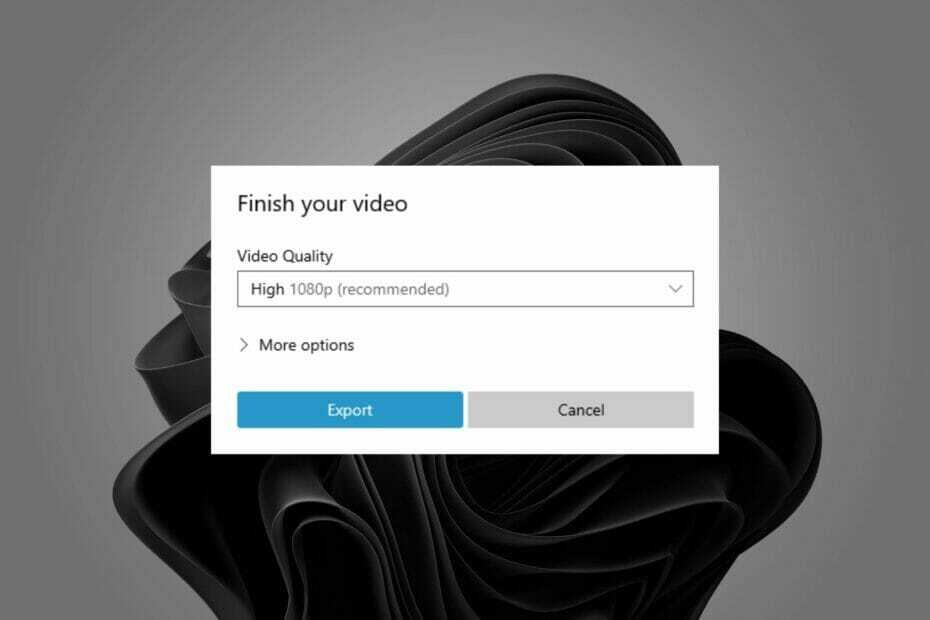
- Фото
- Видео
- Песни
- 3D модели и инфографика
- Многие другие произведения искусства
Получите все приложения по специальной цене!
Нет ничего более болезненного, чем тратить часы на редактирование видео, а затем получать раздражающее сообщение о том, что видеоредактор Windows не экспортирует.
Приложение «Фотографии» имеет множество удивительных функций и редактирование видео выделяется тем, что оно бесплатное и простое в использовании даже для новичков.
Именно по этой причине это такой разочаровывающий опыт, особенно если внесено много правок, и вы работаете в срок.
К счастью, есть быстрые решения, с помощью которых вы можете попробовать исправить проблемы с видеоредактором Windows и быстро экспортировать видео.
Как экспортировать из видеоредактора Windows?
Вы можете экспортировать свое видео после внесения необходимых изменений в папку по вашему выбору.
- Запустить Фото Майкрософт app и начните редактировать видео.
- Как только вы закончите, назовите свое видео.
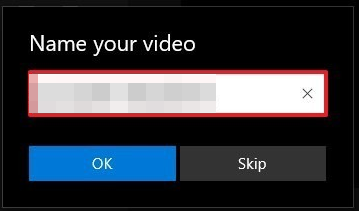
- Нажмите на Экспорт и дождитесь окончания процесса.
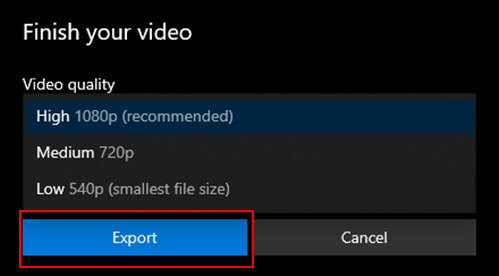
Почему экспорт видеоредактора занимает так много времени?
Точное время экспорта видеоредактора Windows зависит от размера вашего проекта и скорости вашего компьютера. Более мощный компьютер также будет экспортировать быстрее.
Если ваш компьютер недостаточно мощный или не хватает оперативной памяти, эта обработка займет еще больше времени. Другие причины, по которым видеоредактор так долго экспортирует:
- Установлено слишком высокое разрешение. Если у вас качество HD или 4K, экспорт займет некоторое время.
- Вы использовали много эффектов в своем видео, из-за чего системе сложно отобразить их все сразу.
- Если у вас одновременно открыто много проектов, это замедлит весь процесс и приведет к очень низкой скорости экспорта.
Итак, сколько времени занимает экспорт видео в видеоредакторе? Ну, это зависит от разных факторов. Чем выше качество вывода, тем больше времени это займет.
Вы можете отключить все другие программы, работающие на вашем компьютере, во время экспорта, так как они будут использовать дополнительную мощность процессора, которую видеоредактор мог бы лучше использовать, и ускорить процесс.
Что делать, если видеоредактор Windows 11 не экспортирует?
1. Проверить наличие обновлений приложения
- нажмите Окна ключ и искать Магазин Майкрософт.
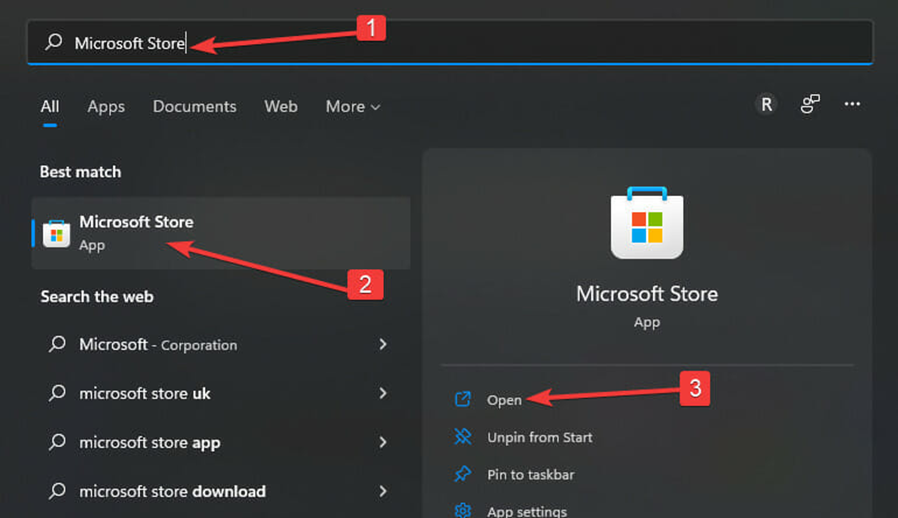
- После открытия найдите Фото Майкрософт и проверьте, доступно ли обновление.

- Если есть, установите и попробуйте снова экспортировать видео.
2. Сбросить / восстановить приложение «Фото»
- нажмите Окна + я ключи одновременно, чтобы открыть Настройки.

- Перейдите к Программы и нажмите на Приложения и функции на правой панели.

- Найдите Фото Майкрософт приложение, нажмите на три многоточия и выберите Расширенные опции.

- Выберите Ремонт кнопка.
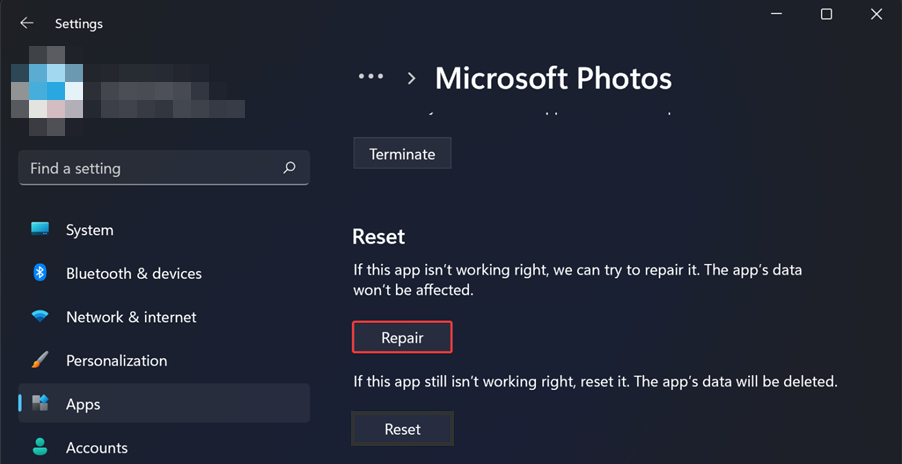
- Далее нажмите на Перезагрузить кнопка.
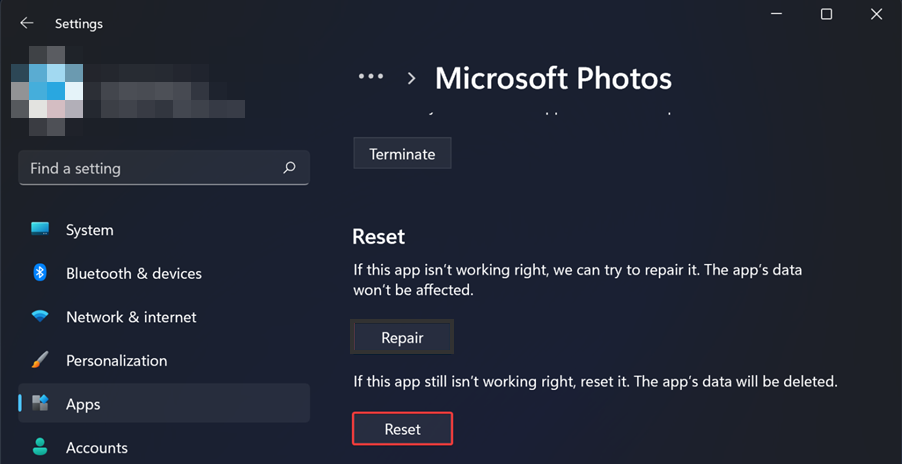
- Попробуйте экспортировать видео и посмотрите, сохраняется ли проблема.
3. Удалите и переустановите приложение «Фотографии».
- нажмите Окна ключ, поиск Windows PowerShell и нажмите Запустить от имени администратора.

- Введите следующую команду и нажмите Войти:
get-appxpackage *Microsoft. Окна. Фото* | удалить-appxpackage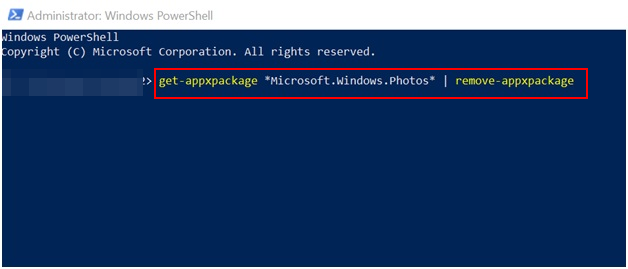
- Перезагрузите компьютер.
- Запуск Магазин Майкрософт и искать Фото Майкрософт установить.
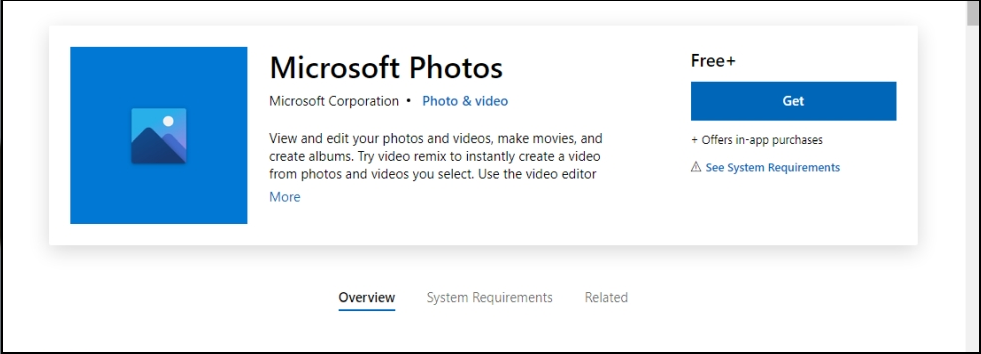
Этот метод работает в основном, когда видеоредактор Windows зависает при экспорте. Иногда это просто ошибка, и обновление системы снова приведет к экспорту вашего видео.
- Bootrec не распознается в Windows 11? Примените это простое исправление
- Как автоматически включить Ctfmon.exe в Windows 11
Куда экспортирует видеоредактор Microsoft?
Папка «Изображения» является местом экспорта видеоредактора Windows по умолчанию. Если вы хотите назначить ему определенную папку, вы можете сделать это на этапе экспорта и выбрать новое местоположение.
Мы надеемся, что наши рекомендуемые решения были вам очень полезны, если вы столкнулись с этой проблемой.
Не забудьте ознакомиться с нашей статьей о видео зависло при экспорте если вы столкнулись с какими-либо сопутствующими проблемами. У нас также есть богатая библиотека программное обеспечение для редактирования видео если вы ищете более продвинутые инструменты.
Сообщите нам, какое решение сработало для вас, в разделе комментариев ниже.
 Все еще есть проблемы?Исправьте их с помощью этого инструмента:
Все еще есть проблемы?Исправьте их с помощью этого инструмента:
- Загрузите этот инструмент для восстановления ПК получил рейтинг «Отлично» на TrustPilot.com (загрузка начинается на этой странице).
- Нажмите Начать сканирование чтобы найти проблемы Windows, которые могут вызывать проблемы с ПК.
- Нажмите Починить все для устранения проблем с запатентованными технологиями (Эксклюзивная скидка для наших читателей).
Restoro был скачан пользователем 0 читателей в этом месяце.


